
İçindekiler:
- Yazar John Day [email protected].
- Public 2024-01-30 13:20.
- Son düzenleme 2025-01-23 15:13.

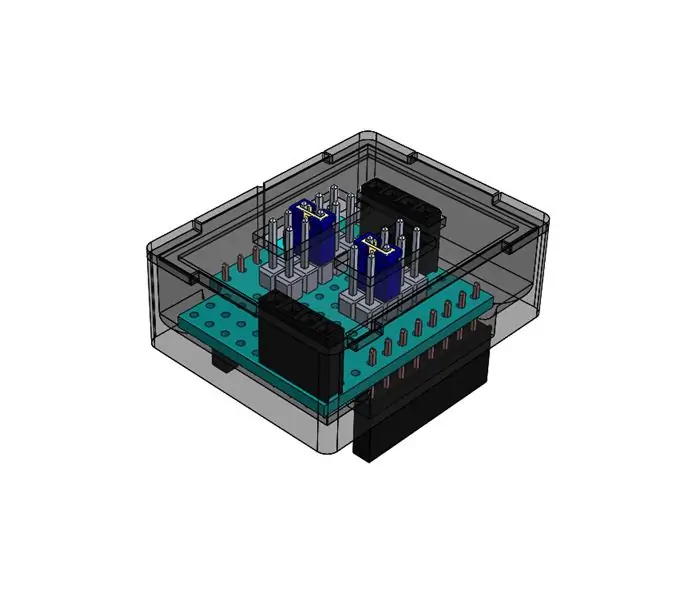

D1M BLOKLAR, popüler Wemos D1 Mini SOC/Kalkanlar/Klonlar için dokunsal kılıflar, etiketler, polarite kılavuzları ve çıkışlar ekler. RF Vericiler/Alıcılar, ESP8266'nın mevcut ev/endüstriyel otomasyona erişmesine izin verir. Bu kasa, 433/315mHz Alıcı ve/veya Verici için kesintiler sağlar.
Bu D1M BLOCK'u yaratmanın ilk motivasyonu, buna benzer başka bir proje için bir RF Sniffer'a ihtiyacım olmasıydı. Ekmeğe binmek yerine, kendi köpek mamamı yiyeceğimi düşündüm. Bu ilginç bir problem ortaya çıkardı: 433 mHz modüller ve 315 mHz modüller için D1M BLOK'un kullanılması gerekiyordu, bu nedenle devreler için kullanılan dijital pinler fiziksel olarak bağlanamadı. Bu nedenle hem verici hem de alıcı pinleri erkek başlıklar ve jumperlar kullanılarak seçilebilir. Daha sonraki kalkanlardan bazıları (bu düğme kalkanı gibi) ayrıca seçilebilir pinlere izin verir.
Verici için bir 4. pim (Anten) kırılmıştır; yüzer yapıdadır ve sadece 4 pin kalacak şekilde sağlanır.
Bu Eğitilebilirlik, bloğun montajından geçer ve ardından D1M WIFI BLOK'larını kullanarak RF modüllerini test eder.
Adım 1: Malzemeler ve Araçlar

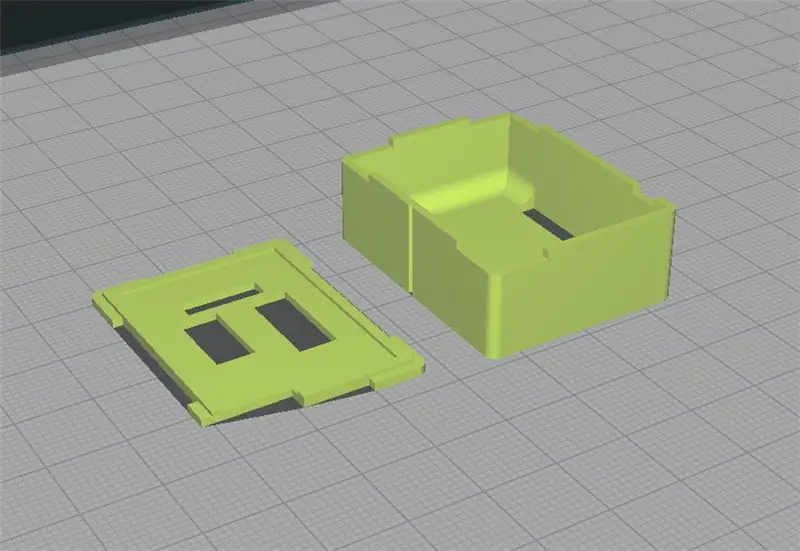
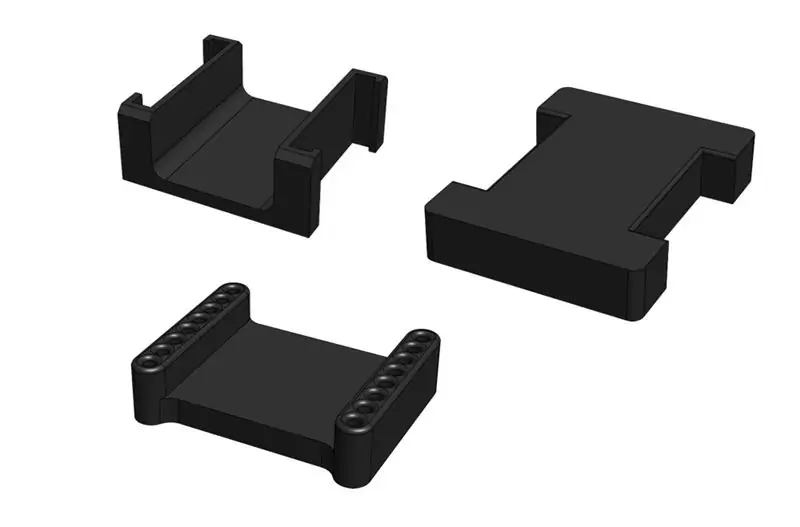
Artık tam bir Malzeme Listesi ve Kaynaklar listesi var.
- Wemos D1 Mini Protoboard kalkanı ve uzun pimli dişi başlıklar
- 3D baskılı parçalar.
- D1M BLOK seti - Montaj Jigleri
- 2 kapalı 4P dişi başlık
- 1 adet 40P erkek başlık
- 2 kapalı Jumper kapakları
- Bağlantı teli.
- Güçlü Siyanoakrilat Yapıştırıcı (tercihen fırçayla sürülür)
- Sıcak tutkal tabancası ve sıcak tutkal çubukları
- Lehim ve Demir
- Kalaylı bakır tel.
Adım 2: Başlık Pinlerini Lehimleme (SOKET JIG kullanarak)
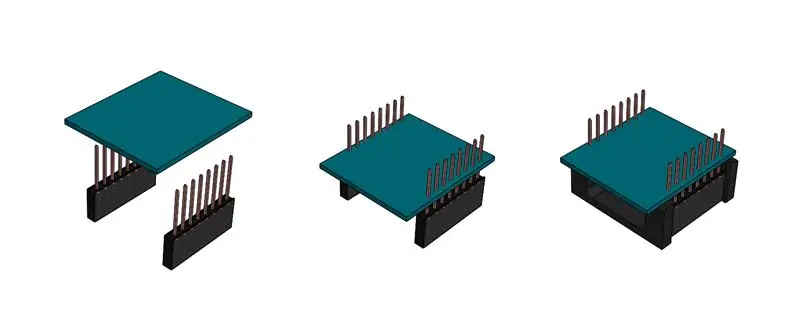


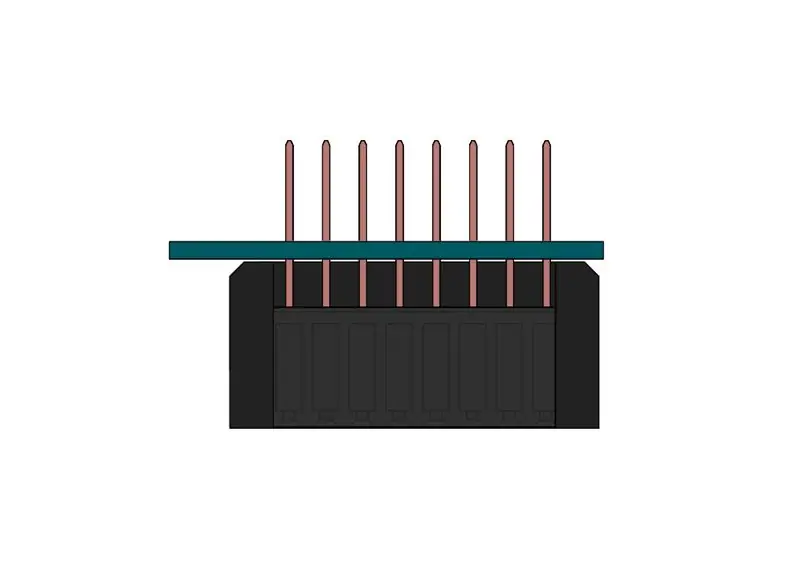
Bu D1M BLOK üzerinde D1 Mini erkek pinler açıkta olmayacağı için soket aparatı kullanılabilir. Fazla erkek pinler kesileceği için tüm pinler başlangıç pozisyonunda lehimlenebilir.
- Başlık pimlerini kartın altından geçirin (üstte sol üstte TX).
- Jig'i plastik başlık üzerine besleyin ve her iki yüzeyi de düzleştirin.
- Makası ve tertibatı ters çevirin ve başlığı sert düz bir yüzeye sıkıca bastırın.
- Tahtayı jig üzerine sıkıca bastırın.
- Minimum lehim kullanarak 4 köşe pimini lehimleyin (pimlerin yalnızca geçici olarak hizalanması).
- Gerekirse kartı/pimleri yeniden ısıtın ve yeniden konumlandırın (tahta veya pimler hizalanmamış veya çekül).
- Pimlerin geri kalanını lehimleyin.
Adım 3: Kalkanı Birleştirme



- Başlıklardan fazla erkek pimler lehime yakın kesilebilir.
- 40P erkek başlıktan 2 kapalı 5P ve 2 kapalı 4P kesin.
- Şablon olarak bir devre tahtası kullanarak, erkek pinleri protoboard'a konumlandırın ve lehimleyin.
- Şablon olarak bir devre tahtası kullanarak, geçici 4P erkek pimleri, 4P dişi pimleri üzerlerine yerleştirin ve dişi pimleri protokole lehimleyin.
- Dijital hatları kalaylı bakır tel (sarı) ile takip edin ve lehimleyin.
- İki siyah kabloyu alttan GND'ye yerleştirin ve üst tarafa lehimleyin.
-
Alt taraftaki (siyah) GND çizgilerini takip edin ve lehimleyin.
- İki kırmızı kabloyu alttan 5V ve 3V3'e yerleştirin ve üst tarafa lehimleyin.
- Alt taraftaki (kırmızı) güç hatlarını takip edin ve lehimleyin.
Adım 4: Bileşeni Tabana Yapıştırma


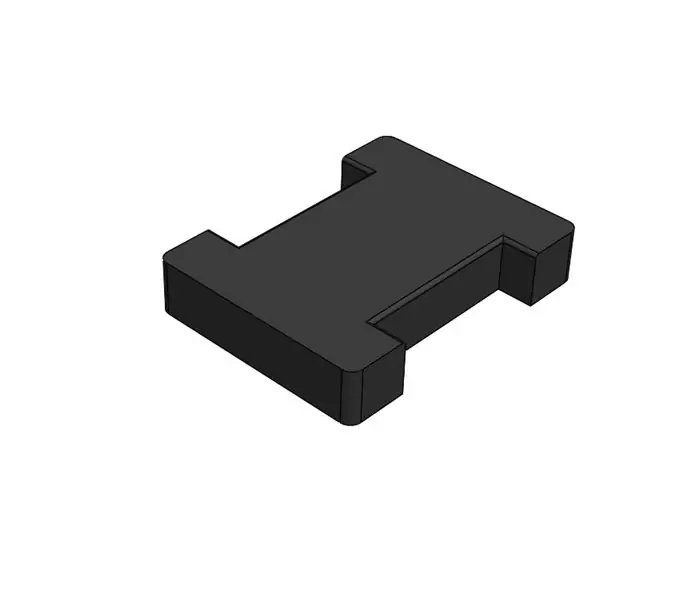
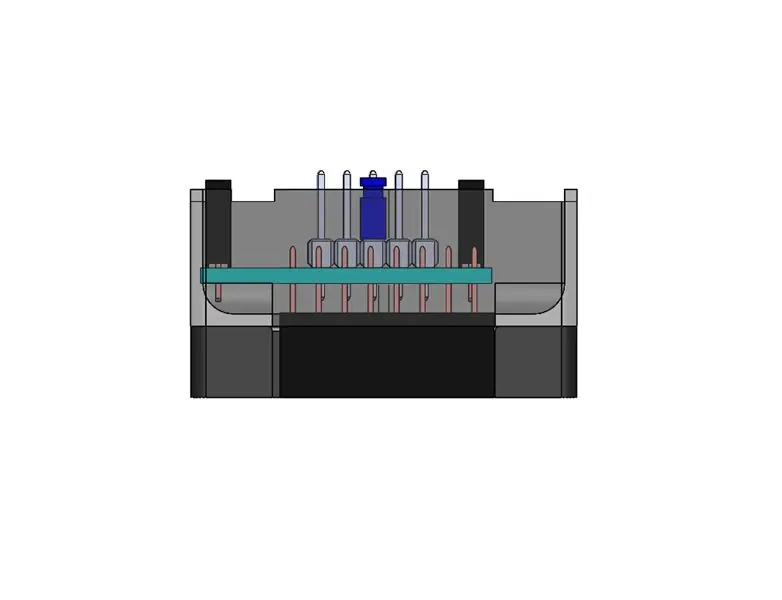

Videoda ele alınmamıştır, ancak önerilir: Kartı hızlı bir şekilde yerleştirmeden ve hizalamadan önce boş tabana büyük miktarda sıcak tutkal koyun - bu, kartın her iki tarafında sıkıştırma tuşları oluşturacaktır. Lütfen kalkanları tabana yerleştirerek kuru bir çalışma yapın. Yapıştırma çok doğru değilse, PCB'nin kenarına hafif bir eğeleme yapmanız gerekebilir.
- Taban kasası alt yüzeyi aşağı bakacak şekilde lehimli montaj plastik başlığını tabandaki deliklerden geçirin; (TX pimi, merkezi oluğun yanında olacaktır).
- Sıcak tutkal mastarını, oluklarından geçen plastik başlıklarla tabanın altına yerleştirin.
- Sıcak tutkal mastarını sağlam ve düz bir yüzeye oturtun ve PCB'yi plastik başlıklar yüzeye çarpana kadar dikkatlice aşağı doğru itin; bu, pinlerin doğru şekilde konumlandırılmasını sağlamalıdır.
- Sıcak tutkalı kullanırken başlık pimlerinden ve kapağın yerleştirileceği yerden en az 2 mm uzakta tutun.
- Taban duvarları ile temas sağlamak için PCB'nin 4 köşesine de yapıştırıcı sürün; mümkünse PCB'nin her iki tarafına sızmasına izin verin.
Adım 5: Kapağı Tabana Yapıştırma


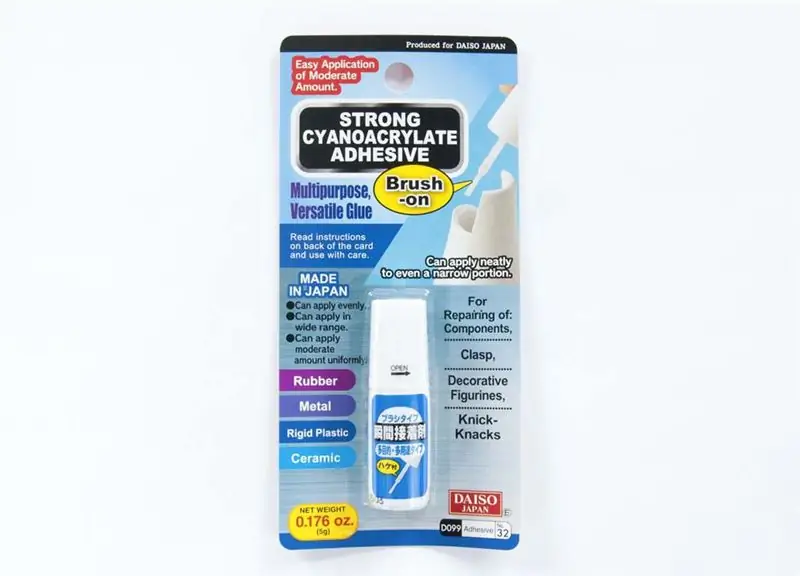

- Pimlerde yapışkan bulunmadığından ve tabanın üst 2 mm'lik kısmında sıcak tutkal bulunmadığından emin olun.
- Kapağı önceden takın (kuru çalışma), yolda hiçbir baskı artefaktı olmadığından emin olun.
- Siyanoakrilat yapıştırıcıyı kullanırken uygun önlemleri alın.
- Kapağın alt köşelerine bitişik çıkıntıyı kaplayacak şekilde Siyanoakrilat uygulayın.
- Kapağı tabana hızla takın; mümkünse köşeleri sıkıştırarak kapatın (lensten kaçınarak).
- Kapak kuruduktan sonra her pimi elle bükün, böylece gerekirse boşlukta ortalanır (videoya bakın).
Adım 6: Yapışkan Etiketleri Ekleme



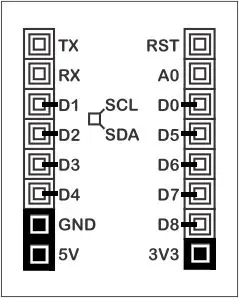
- RST pimi oluklu tarafta olacak şekilde, pim etiketini tabanın alt tarafına uygulayın.
- Tanımlayıcı etiketi, boş pimler etiketin üst kısmı olacak şekilde düz, yivsiz tarafa uygulayın.
- Gerekirse düz bir aletle etiketleri sıkıca bastırın.
7. Adım: D1M WIFI BLOK(lar)ıyla Test Etme

Bu test için ihtiyacınız olacak:
- 2 kapalı D1M RFTXRX BLOKLARI
- 2 kapalı D1M WIFI BLOKLARI
- Signal, VCC, GND (3.3V toleranslı) pin çıkışlarına sahip 1 adet 433mHz verici
- VCC, Singal, Signal, GND (5V toleranslı) pin çıkışlarına sahip 1 adet 433mHz alıcı.
Ara sıra dud'lar olduğu için birden fazla verici ve alıcı almanızı öneririm.
Verici hazırlığı:
- Arduino IDE'de rf-switch kitaplığını kurun (zip ekli)
- Gönderme taslağını bir D1M WIFI BLOK üzerine yükleyin.
- USB kablosunu çıkarın
- Bir D1M RFTXRX BLOK takın
- Gösterildiği gibi merkezi 4P dişi başlığa bir verici ekleyin.
- Çizimdeki (D0 veya D5 veya D6 veya D7 veya D8) enableTransmit işlevinde tanımlanan pime bir jumper yerleştirildiğinden emin olun
Alıcı hazırlığı:
- Alma taslağını bir D1M WIFI BLOK üzerine yükleyin.
- USB kablosunu çıkarın
- Bir D1M RFTXRX BLOK takın
- Gösterildiği gibi dış 4P dişi başlığa bir alıcı ekleyin.
- Çizimdeki (D1 veya D2 veya D3 veya D4) enableReceive işlevinde tanımlanan pime bir jumper yerleştirildiğinden emin olun
Testi çalıştırma:
- Alıcı düzeneğini bir USB kablosuna bağlayın ve DEV PC'nizi takın.
- Doğru COM bağlantı noktası ve eskiz seri baud hızı ile konsol penceresini açın (9600 idi).
- Verici düzeneğini bir USB kablosuna bağlayın ve DEV PC'nizi (diğer USB bağlantı noktası) takın.
- Konsol pencerenizde günlüğe kaydedilen iletimleri almaya başlamalısınız.
D1M RFTXRX BLOCK için pinlerin dahil olduğu https://github.com/sui77/rc-switch/ demolarından biri
| /* |
| Farklı gönderme yöntemleri için örnek |
| https://github.com/sui77/rc-switch/ |
| D1M RFTXRX BLOCK pinleri için değiştirildi |
| */ |
| #Dahil etmek |
| RCSwitch mySwitch = RCSwitch(); |
| voidsetup() { |
| Seri.başla(9600); |
| // Verici Arduino Pin #10'a bağlı |
| mySwitch.enableTransmit(D0); // D0 veya D5 veya D6 veya D7 veya D8 |
| } |
| boşluk döngüsü() { |
| /* Bkz. Örnek: TypeA_WithDIPSwitches */ |
| mySwitch.switchOn("11111", "00010"); |
| gecikme(1000); |
| mySwitch.switchOff("11111", "00010"); |
| gecikme(1000); |
| /* Yukarıdakiyle aynı anahtar, ancak ondalık kod kullanılıyor */ |
| mySwitch.send(5393, 24); |
| gecikme(1000); |
| mySwitch.send(5396, 24); |
| gecikme(1000); |
| /* Yukarıdakiyle aynı anahtar, ancak ikili kod kullanılıyor */ |
| mySwitch.send("000000000001010100010001"); |
| gecikme(1000); |
| mySwitch.send("000000000001010100010100"); |
| gecikme(1000); |
| /* Yukarıdakiyle aynı anahtar, ancak üç durumlu kod */ |
| mySwitch.sendTriState("000000FFF0F0F"); |
| gecikme(1000); |
| mySwitch.sendTriState("000000FFF0FF0"); |
| gecikme(1000); |
| gecikme (20000); |
| } |
GitHub tarafından ❤ ile barındırılan rawd1m_rftxrx_send_demo.ino'yu görüntüle
D1M RFTXRX BLOCK için pinlerin dahil olduğu https://github.com/sui77/rc-switch/ demolarından biri
| /* |
| alma örneği |
| https://github.com/sui77/rc-switch/ |
| Bir telgrafı görselleştirmek istiyorsanız, ham verileri kopyalayın ve |
| https://test.sui.li/oszi/ içine yapıştırın |
| D1M RFTXRX BLOCK pinleri için değiştirildi |
| */ |
| #Dahil etmek |
| RCSwitch mySwitch = RCSwitch(); |
| voidsetup() { |
| Seri.başla(9600); |
| mySwitch.enableReceive(D4); // D1 veya D2 veya D3 veya D4 |
| } |
| boşluk döngüsü() { |
| if (mySwitch.available()) { |
| output(mySwitch.getReceivedValue(), mySwitch.getReceivedBitlength(), mySwitch.getReceivedDelay(), mySwitch.getReceivedRawdata(), mySwitch.getReceivedProtocol()); |
| mySwitch.resetAvailable(); |
| } |
| } |
GitHub tarafından ❤ ile barındırılan rawd1m_rftxrx_receive_demo.ino'yu görüntüle
8. Adım: Sonraki Adımlar
- D1M BLOCK'unuzu D1M BLOCKLY ile programlayın
- Thingiverse'e göz atın
- ESP8266 Topluluk Forumunda bir soru sorun
Önerilen:
AM Radyo Alıcı Kitinin Montajı: 9 Adım (Resimlerle)

AM Radyo Alıcı Kiti Montajı: Farklı elektronik kitleri birleştirmeyi seviyorum. Radyolara bayılıyorum. Aylar önce internette ucuz bir AM radyo alıcı kiti buldum. Sipariş verdim ve yaklaşık bir aylık standart bekleme süresinden sonra geldi. Kit, DIY yedi transistör süper
IOT123 - GÜÇ SAYAÇ KUTUSU Montajı: 6 Adım

IOT123 - GÜÇ ÖLÇER KUTUSU Montajı: Bu, moononournation tarafından geliştirilen ATTINYPOWERMETER için bir kasadır. Gerilim(V), akım(mA) ve birikmiş güç kullanımını(mWh) sürekli olarak ölçebilir. Ayrıca rakamları görselleştirmek için basit bir grafik çizin. Basit bağlantı kılavuzu sıçradığı için
IOT123 - ATTINY85 YAZILIM SERİ JIG Montajı: 4 Adım

IOT123 - ATTINY85 YAZILIM SERİ JIG Montajı: Düşük güçlü sensör mashup'ları için ATTINY85'leri kullanıyorum. Başlangıçta, bu yongaları bir konsol kullanarak hata ayıklamanın bir yolu olmadığını düşündüm ve bazı güzel "dışarıda" kullandım; çalışma zamanında neler olup bittiğini göz atma yöntemleri. Sonra SoftwareSeria ile karşılaştım
Adım Adım Smapler V0002 Montajı: 5 Adım

Adım Adım Smapler Montajı V0002: Bir Smapler, BlushingBoy.org'dan David Cuartielles ve Ino Schlaucher tarafından yaratılan üretken ses üretimine adanmış bir devredir. Smapler v0002 -aka Singapur baskısı- funky ster oynamak için kullanılacak bir Arduino kalkanından başka bir şey değildir
Adım Adım Smapler V0001r2 Montajı: 3 Adım

Smapler V0001r2'yi Monte Etme Adım Adım: Bu, Smapler v0001r2'yi monte etmek için bir fotoğraf kılavuzudur. Yerleşik bir SD kart konektörü, fare/klavye için bir PS2 konektörü, bir ses yükselticisi ve sensörler için bir grup I/O pini bulunan bağımsız bir Arduino uyumlu devredir. Onunla sen c
